В данном методе используется две точки, что даёт возможность создавать в модели выпуклости или применять простой изгиб или растяжения.
Используйте вкладку Точка диалога Морфинг для выбора двух точек и задания морфинга.
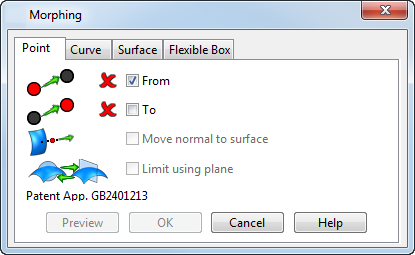
При создании морфинга выпуклость формируется деформацией с центром в исходной точке. Высота и направление выпуклости определяется расстоянием от исходной точки до точки искажения.
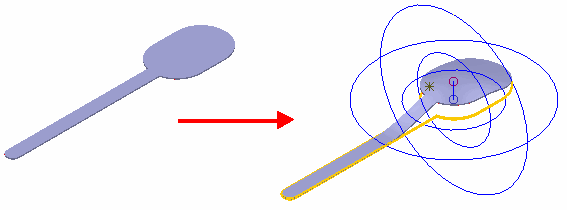
Чтобы создать морфинг:
- Щёлкните мышью по модели или используйте диалог Точка для выбора точки От, задающей морфинг. Это исходная точка, обычно лежащая на поверхности модели. Это показано в виде синего кружка.
- Во большинстве случаев при выборе точки От происходит автоматический выбор точки К, и отображается первоначальная выпуклость.
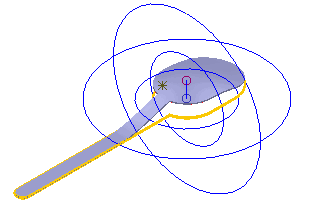
- Если выбор точки От не создаёт выпуклость автоматически, точка искажения и исходная точка совпадают.
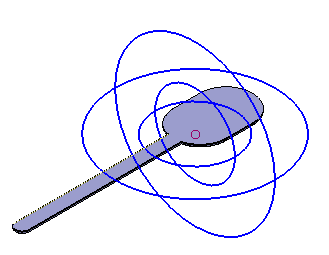
- Во большинстве случаев при выборе точки От происходит автоматический выбор точки К, и отображается первоначальная выпуклость.
- Выберите опцию К и выберите или измените точку искажения, лежащую в любом месте пространства и отмеченную красным кружком.
- Измените размер и форму искажения одним из следующих методов:
- Потяните точку, чтобы выполнить изменения.
- Используйте диалоги Морфинг или Точка для изменения положения точек От и К.
- Используйте две сферы для задания объёма и формы выпуклости. Можно изменить выпуклость, используя мышь для перетаскивания сферы. Изображение обновляется, когда вы отпускаете кнопку мыши.
Изменение размера внешней сферы изменяет растяжение морфинга, как показано ниже:
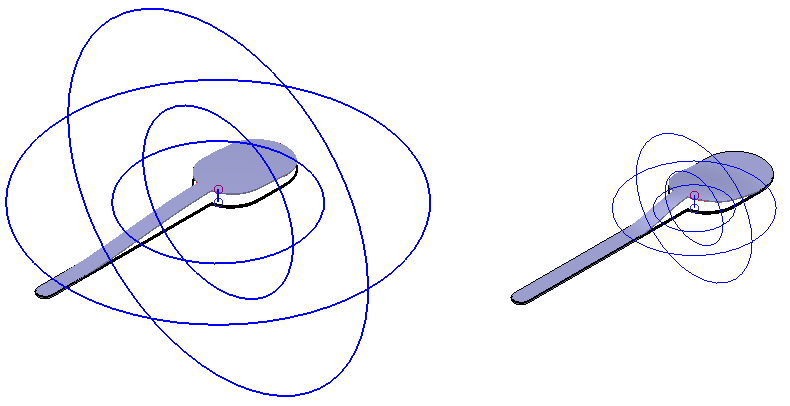
Изменение внутренней сферы влияет на форму морфинга. Уменьшение размеров внутренней сферы означает, что морфинг получается острее. Увеличение размеров внутренней сферы приводит к более округлым формам выпуклости.
Чтобы избежать появления складок на теле, радиус внешней сферы должен быть, как минимум, в два раза больше расстояния от исходной точки до точки искажения.
- Выберите опцию Переместить нормаль к поверхности, чтобы точка искажения К лежала только на нормали к поверхности в исходной точке. Для выбора точки искажения вне нормали к поверхности, отключите эту опцию. Если исходная точка (От) лежит на поверхности модели, эта опция выбирается автоматически.
- Выберите опцию Ограничить, используя плоскость, чтобы заменить ограничивающие сферы ограничивающей плоскостью. Ориентация плоскости задаётся выбранной координатной осью активной ЛСК. Можно потянуть границы плоскости, чтобы настроить её положение.
- Модель обновляется в процессе выполнения изменений. Кнопку Просмотр следует использовать, если при деформации модели использованы большие значения.
- Нажмите OK, чтобы создать морфинг.